استخدام لوحة المفاتيح
طريقة كتابة نص باستخدام لوحة المفاتيح
إذا تطلب الأمر كتابة شيء ما في أحد البرامج، أو إحدى رسائل البريد الإلكتروني، أو مربع نصي ستشاهد خطًا عموديًا وامضًا ( | ). هذا هو رأس المؤشر، ويسمى أيضًا بـ نقطة الإدراج. ويُظهر من أين يبدأ النص الذي تكتبه. يمكنك تحريك رأس المؤشر بالنقر بالماوس في الموقع الذي تريده، أو باستخدام مفاتيح التنقل.
استخدام اختصارات لوحة المفاتيح
تعد اختصارات لوحة المفاتيح طرقًا لتنفيذ إجراءات باستخدام لوحة المفاتيح. وتسمى بالاختصارات، لأنها تساعد على العمل بشكل أسرع. في الحقيقة، غالبًا ما يمكن تنفيذ أي إجراء أو أمر يمكنك إجراؤه بالماوس بشكل أسرع باستخدام مفتاح واحد أو أكثر من على لوحة المفاتيح.
في مواضيع "التعليمات"، تشير علامة الإضافة (+) الموجودة بين مفتاحين أو أكثر إلى أنه ينبغي الضغط على هذه المفاتيح معًا. على سبيل المثال، يعني Ctrl+A أن تضغط المفتاح Ctrl مع احتجازه، ثم تضغط المفتاح A. ويعني Ctrl+Shift+A ضغط مفتاحي Ctrl و Shift مع احتجازهما، ثم ضغط المفتاح A.
يسرد الجدول التالي بعضًا من اختصارات لوحة المفاتيح المفيدة بشكل أكبر.
|
اضغط |
لتنفيذ |
|
Windows مفتاح شعار |
فتح القائمة "ابدأ" |
|
Alt+Tab |
التبديل بين البرامج أو الإطارات
المفتوحة |
|
Alt+F4 |
إغلاق العنصر النشط، أو إنهاء
البرنامج النشط |
|
Ctrl+S |
حفظ الملف أو المستند الحالي (تعمل
هذه الوظيفة في غالبية البرامج) |
|
Ctrl+C |
نسخ العنصر المحدد |
|
Ctrl+X |
قص العنصر المحدد |
|
Ctrl+V |
لصق العنصر المحدد |
|
Ctrl+Z |
التراجع عن إجراء |
|
Ctrl+A |
تحديد كافة العناصر الموجودة في
مستند أو إطار |
|
F1 |
عرض "التعليمات" لبرنامج
أو لـ Windows |
|
Windows مفتاح شعار +F1 |
عرض تعليمات ودعم Windows |
|
Esc |
إلغاء المهمة الحالية |
|
مفتاح التطبيق |
فتح قائمة تضم الأوامر المتعلقة
بالتحديد في أحد البرامج. مماثل
للنقر بالزر الأيمن للماوس فوق التحديد. |
استخدام مفاتيح التنقل
تتيح مفاتيح التنقل إمكانية تحريك رأس المؤشر والتنقل داخل المستندات وفي صفحات ويب، وتحرير نص. يسرد الجدول التالي بعض الوظائف الشائعة لهذه المفاتيح.
|
اضغط |
لتنفيذ ما يلي |
|
سهم لليسار أو سهم لليمين أو سهم
للأعلى أو سهم للأسفل |
نقل رأس المؤشر أو التحديد مسافة أو
سطر واحد في اتجاه السهم،
أو تمرير صفحة ويب في اتجاه هذا السهم |
|
Home |
نقل رأس المؤشر إلى بداية سطر، أو
الانتقال إلى أعلى صفحة ويب |
|
End |
نقل رأس المؤشر إلى نهاية سطر، أو
الانتقال إلى نهاية صفحة ويب |
|
Ctrl+Home |
الانتقال إلى قمة مستند |
|
Ctrl+End |
الانتقال إلى أسفل مستند |
|
صفحة لأعلى |
نقل رأس المؤشر أو تحريكه لأعلى
بمقدار شاشة واحدة |
|
صفحة لأسفل |
نقل رأس المؤشر أو شاشة لأسفل
بمقدار شاشة واحدة |
|
حذف |
حذف الحرف الموجود أمام المؤشر، أو
النص المحدد؛ في Windows، وحذف العنصر المحدد ونقله إلى "سلة المحذوفات" |
|
إدراج |
إيقاف تشغيل وضع
"الإدراج" أو تشغيله. عند تشغيل وضع "الإدراج"،
يتم إدراج النص الذي تكتبه عند رأس المؤشر. عند إيقاف تشغيل "وضع الإدراج"، يحل النص الذي تكتبه
محل الأحرف الموجودة. |
استخدام لوحة المفاتيح الرقمية
تقوم لوحة المفاتيح الرقمية بترتيب الأرقام من 0 إلى 9، وعوامل تشغيل العمليات الحسابية + (الإضافة) و- (الطرح) و* (الضرب) و/ (القسمة) والفاصلة العشرية، كما تظهر على حاسبة أو آلة تجميع. هذه الأحرف منسوخة في مكان آخر على لوحة المفاتيح، بالطبع، ولكن يتيح ترتيب لوحة المفاتيح الرقمية إمكانية إدخال البيانات الرقمية أو العمليات الرياضية بيد واحدة وبسرعة.
لاستخدام لوحة المفاتيح الرقمية لإدخال أرقام، اضغط المفتاح Num Lock. تحتوي غالبية لوحات المفاتيح على مصباح صغير يشير إلى تشغيل المفتاح Num Lock أو إيقاف تشغيله. عند إيقاف تشغيل المفتاح Num Lock، تعمل لوحة المفاتيح الرقمية بمثابة مجموعة ثانية من مفاتيح الانتقال (هذه الوظائف مطبوعة على المفاتيح بجوار الأرقام أو الرموز).
نصائح حول استخدام لوحة المفاتيح بأمان
يمكن أن يساعد استخدام لوحة المفاتيح بطريقة صحيحة في تجنب إحساسك بأي ألم في معصميك أو يديك أو ذراعيك أو تعرضها لأي إصابة، وخاصًة إذا كنت تستخدم الكمبيوتر لفترات زمنية طويلة. فيما يلي بعض التلميحات للمساعدة في تجنب المشكلات:
- ضع لوحة المفاتيح في مستوى مرفقك. يجب إرخاء الجزئين العلويين من الذراعين على جانبيك.
- ضع لوحة المفاتيح في المنتصف أمامك. إذا كانت لوحة المفاتيح تتضمن لوحة مفاتيح رقمية، فيمكنك استخدام مفتاح المسافة بمثابة نقطة التمركز.
- في حالة عدم الكتابة، أرح ذراعيك ويديك.
- اكتب بحيث تتحرك يديك و معصميك برفق فوق لوحة المفاتيح، حيث يمكنك استخدام ذراعك بالكامل للوصول إلى المفاتيح البعيدة بدلاً من مد الأصابع.
- أثناء الكتابة، استخدم لمسة خفيفة وأبق معصميك مستقيمين.
- تجنب إراحة كفي اليدين أو المعصمين على أي جزء من سطح لوحة المفاتيح أثناء الكتابة. إذا كانت لوحة المفاتيح مزودة براحة للكف، فاستخدمها فقط أثناء فترات الاستراحة من الكتابة.
- خذ فترات راحة قصيرة من استخدام الكمبيوتر كل 15 إلى 20 دقيقة.